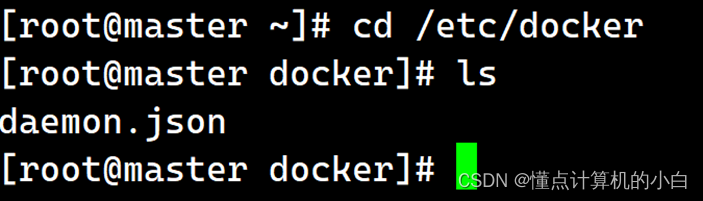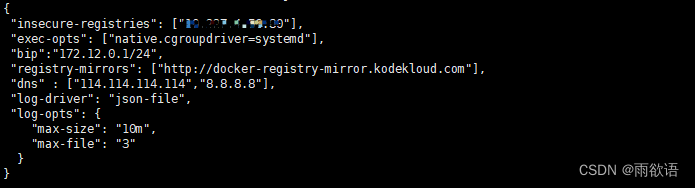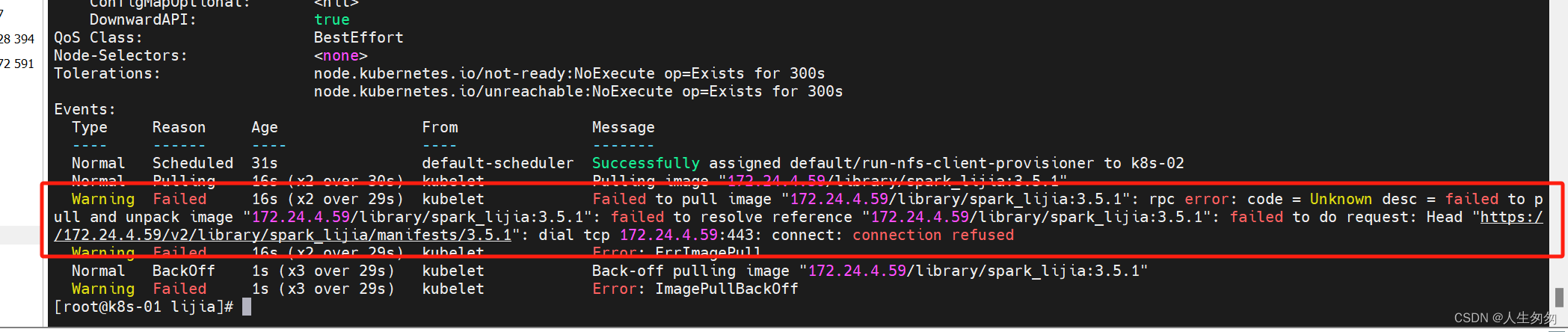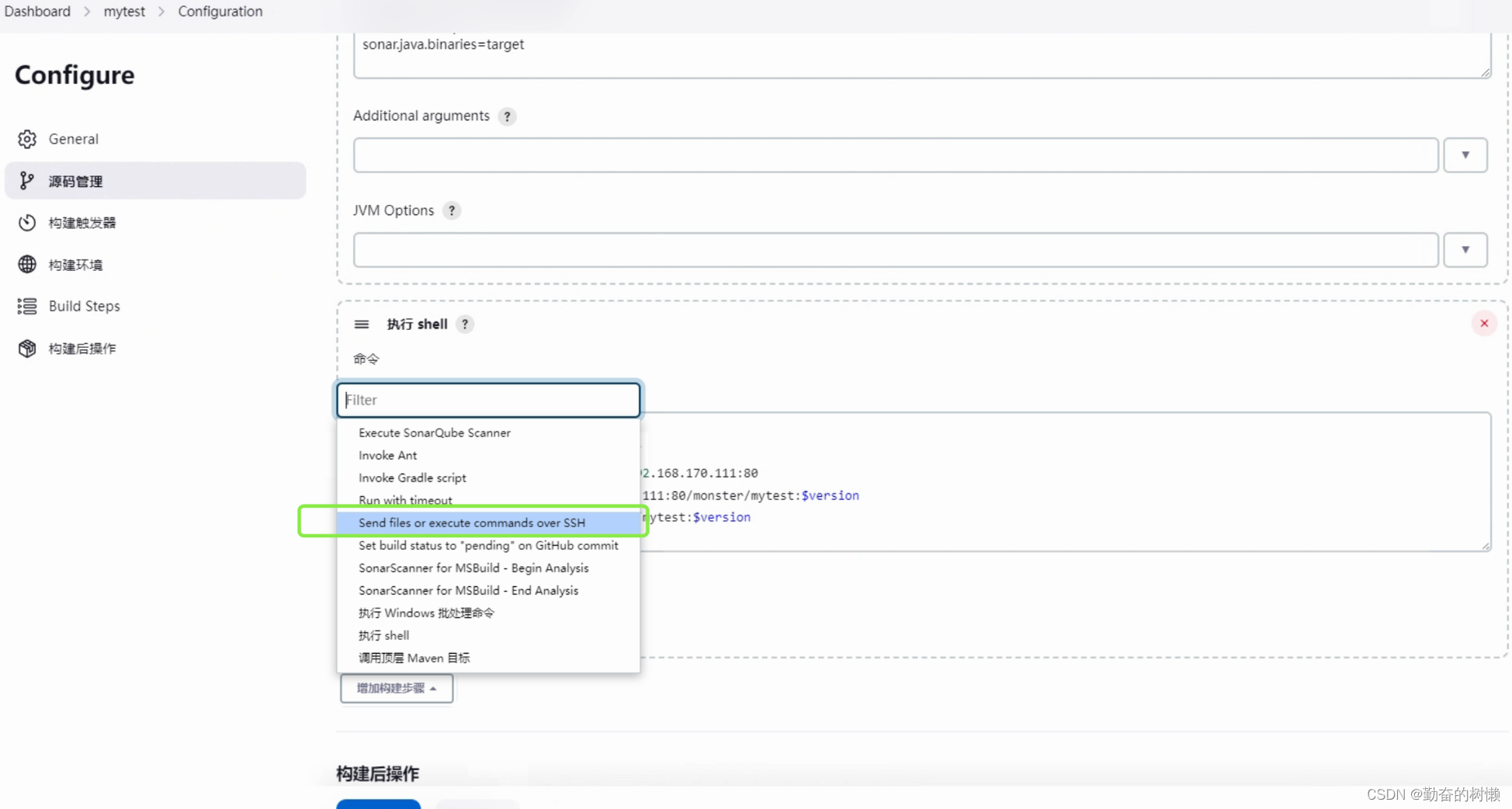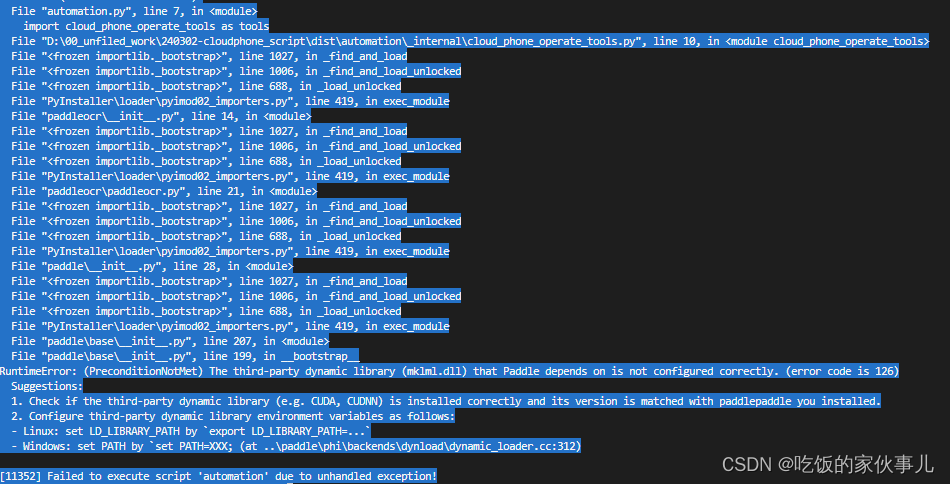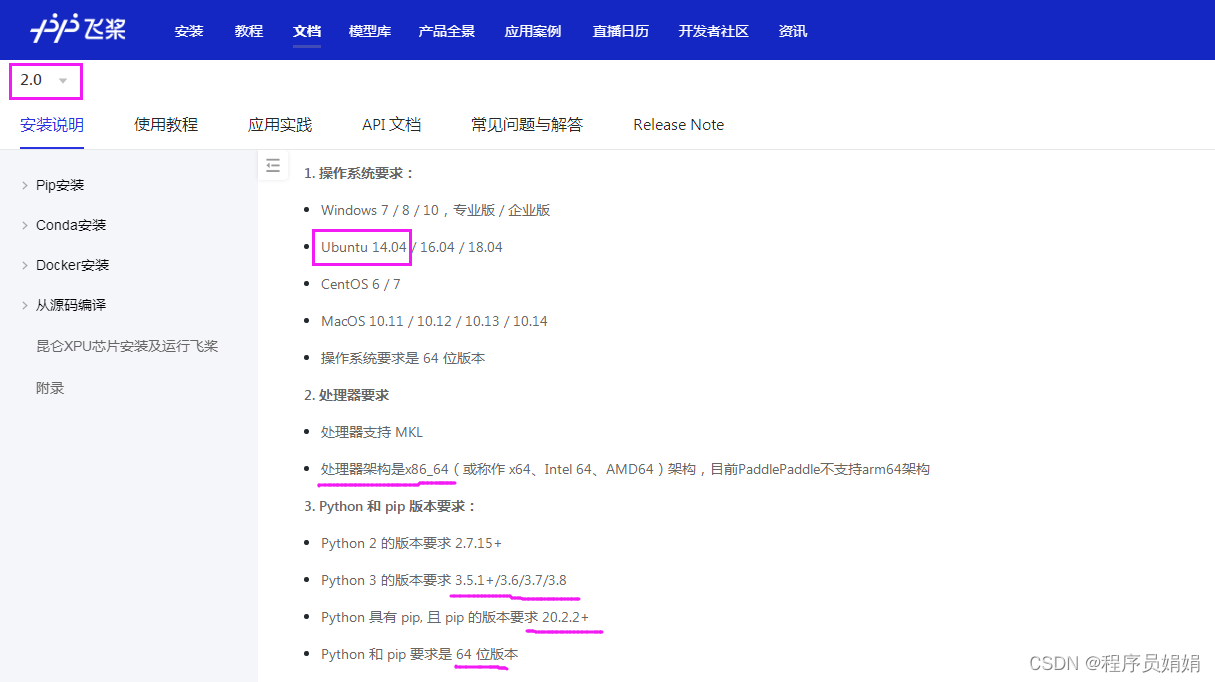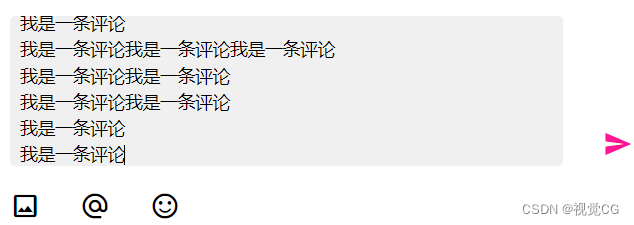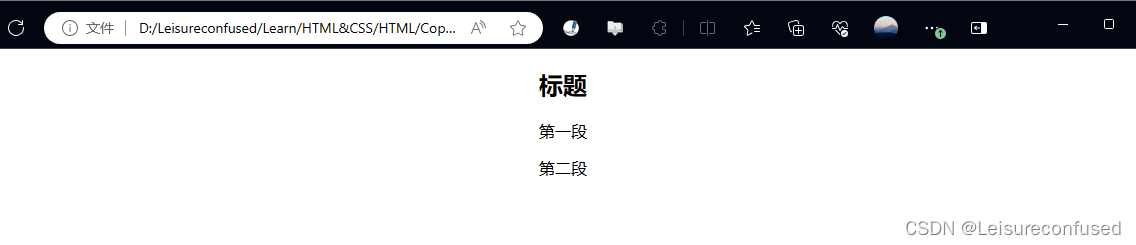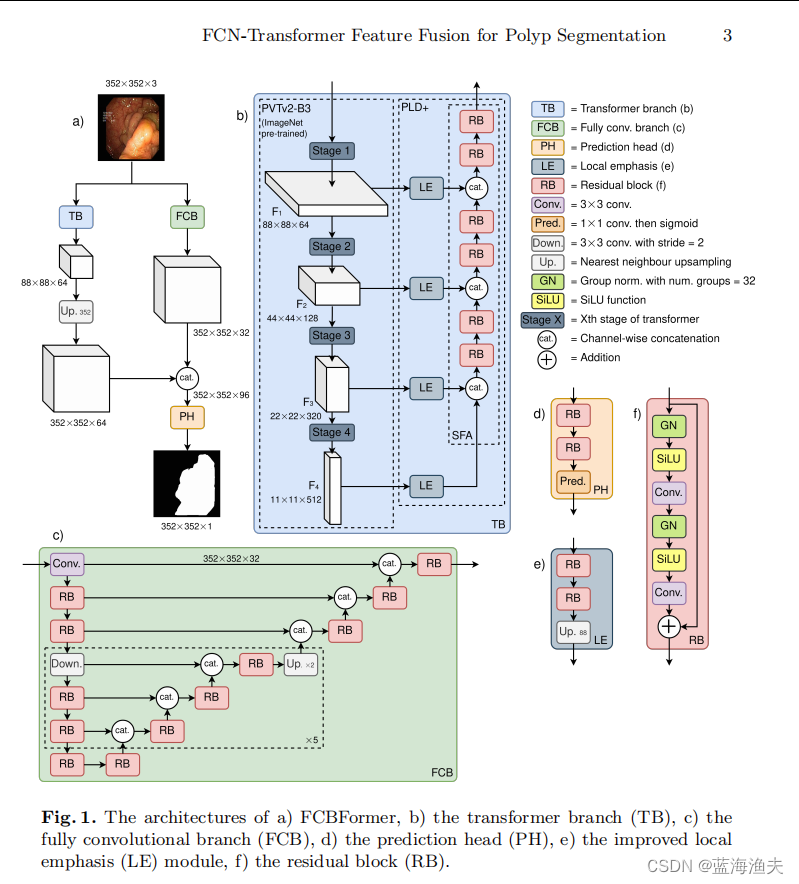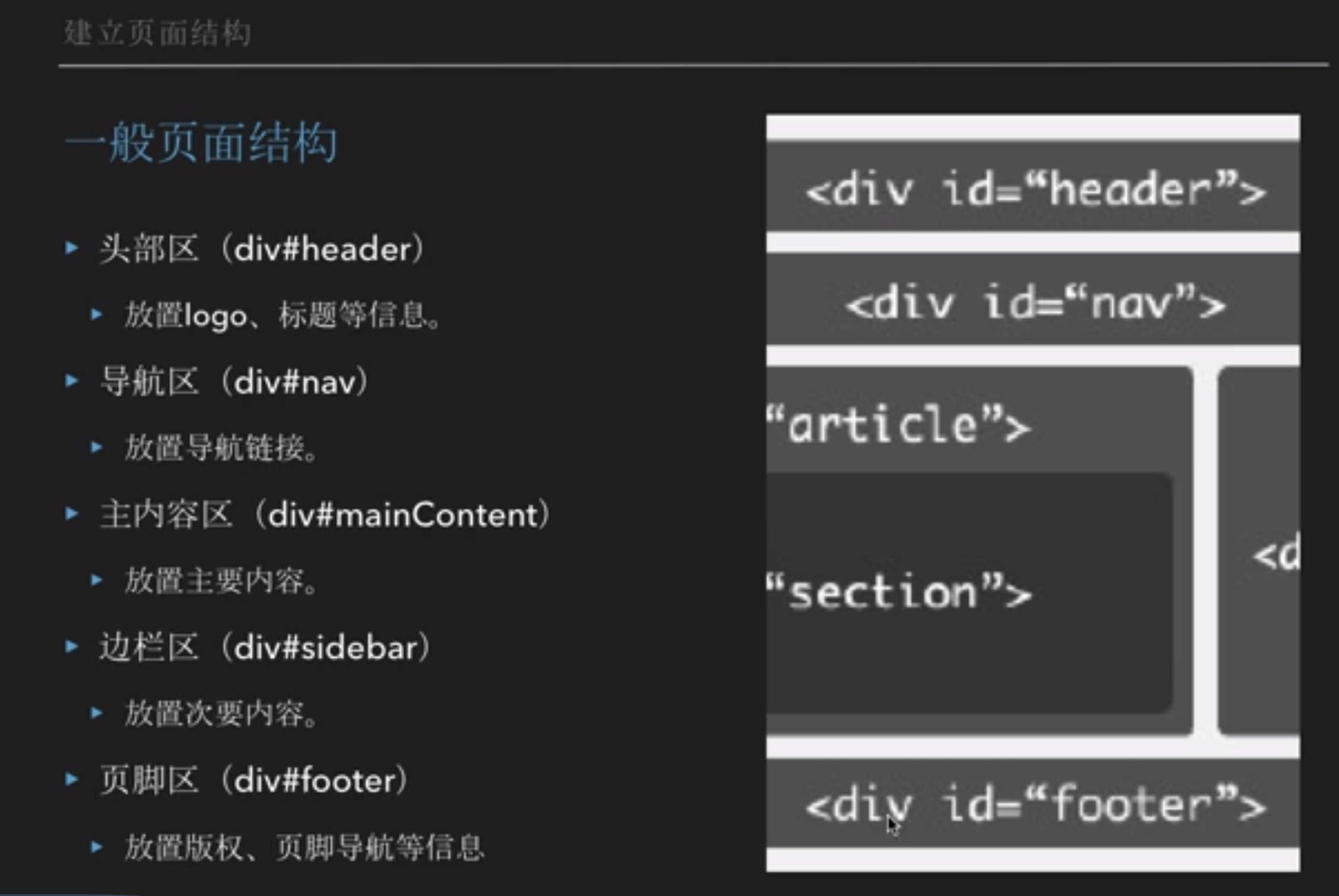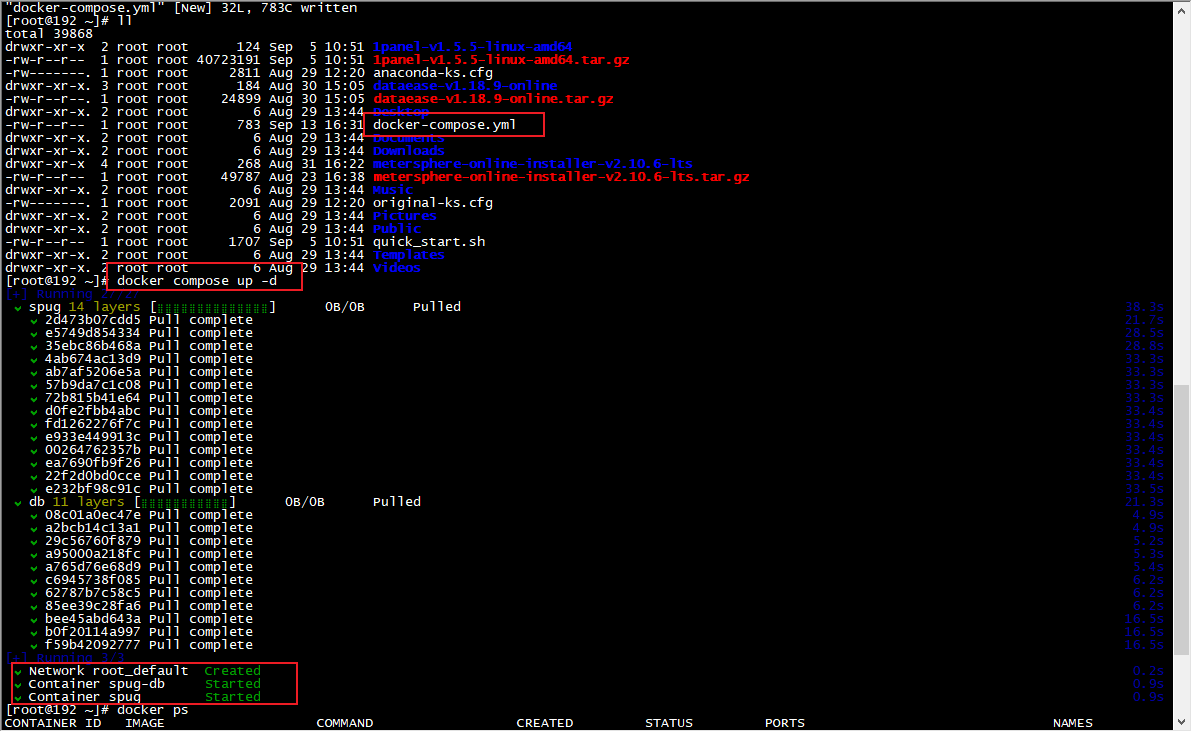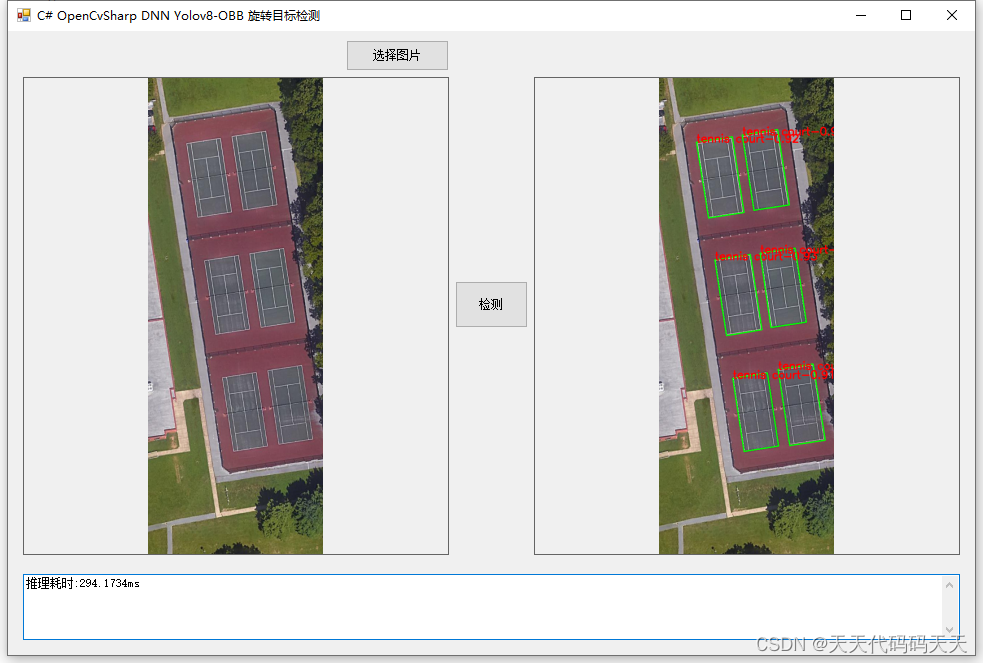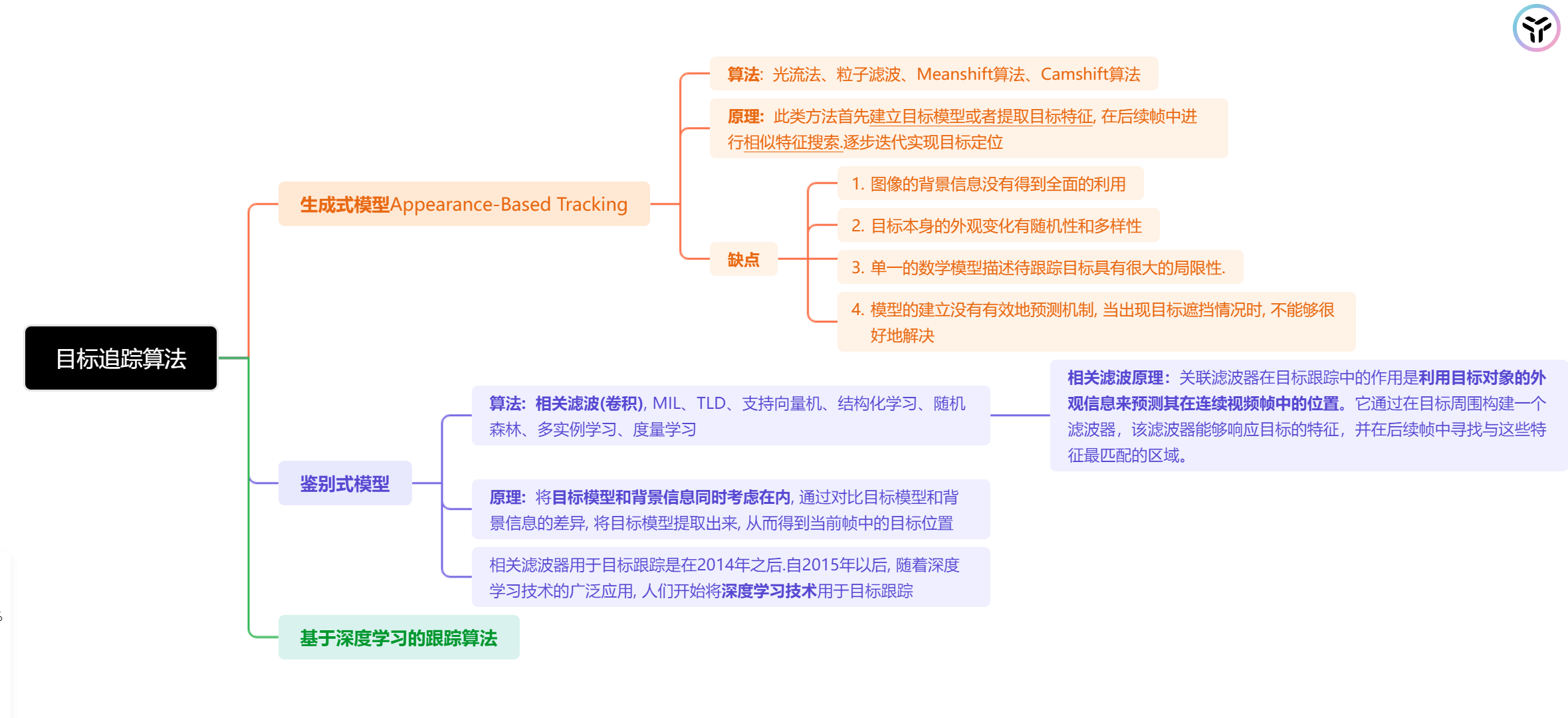自己的配置
我在尊云上两百多买了三台2c4g的服务器,其实买两台就够了。
修改服务网卡掩码 确保几台服务器内网之间可以ping通
以尊云为例,vi /etc/sysconfig/network-scripts/ifcfg-eth1 修NETMASK值为255.0.0.0,重启服务器,尝试ping,确认内网已互通。安装kuboard教程安装k8s和kuboard
安装k8s:https://kuboard.cn/install/history-k8s/install-k8s-1.19.x.html,其中初始化master和worker时都填写购买的域名,没有就不改就行,ip改为master的内网ip
安装kuboard:https://kuboard.cn/install/v3/install-in-k8s.html#方法一-使用-hostpath-提供持续化在kuboard的配置中心配置harbor密文
进入对应的命名空间内,点击配置中心,点击密文,点击创建secret,在弹出的表单中
按要求输入,名字任取,docker serve以我的例子填写的是http://103.39.222.98:80/ 一定要带端口,username和password填自己登录harbor的。会出现一个复制指令,可以复制后去master中验证一下是否输出login success。所有的节点,都要修改daemon.json并重启docker,否则拉取harbor镜像时会报一个https的错误
vi /etc/docker/daemon.json
添加 “insecure-registries”: [“103.39.222.98:80”], ip是私有镜像地址,端口80看harbor端口让Jenkins可以通过ssh无密码登录master
# 在安装Jenkins的服务器上,看是否.ssh目录,如果没有则创建,
docker exec -it jenkins bash
cd ~
ls -a
# 创建命令如下
mkdir .ssh
cd .ssh
ssh-keygen # 然后连续回车三次,就会得到id_rsa和id_rsa.pub
cat id_rsa.pub
# 复制这个秘钥,然后切换到k8s的master服务器上, 看是否有.ssh/authorized_keys文件,没有就创建
mkdir .ssh
cd .ssh
touch authorized_keys
vi authorized_keys
黏贴密钥后保存,不要黏贴多余的空格,在Jenkins的bash命令中输入 ssh root@ip fsddsffdsgs, 若提示无该命令则表示无密码登录成功。
配置jenkins+k8s
进入jenkins的系统管理的系统配置中,找到Publish over SSH
点击新增,填写如下内容
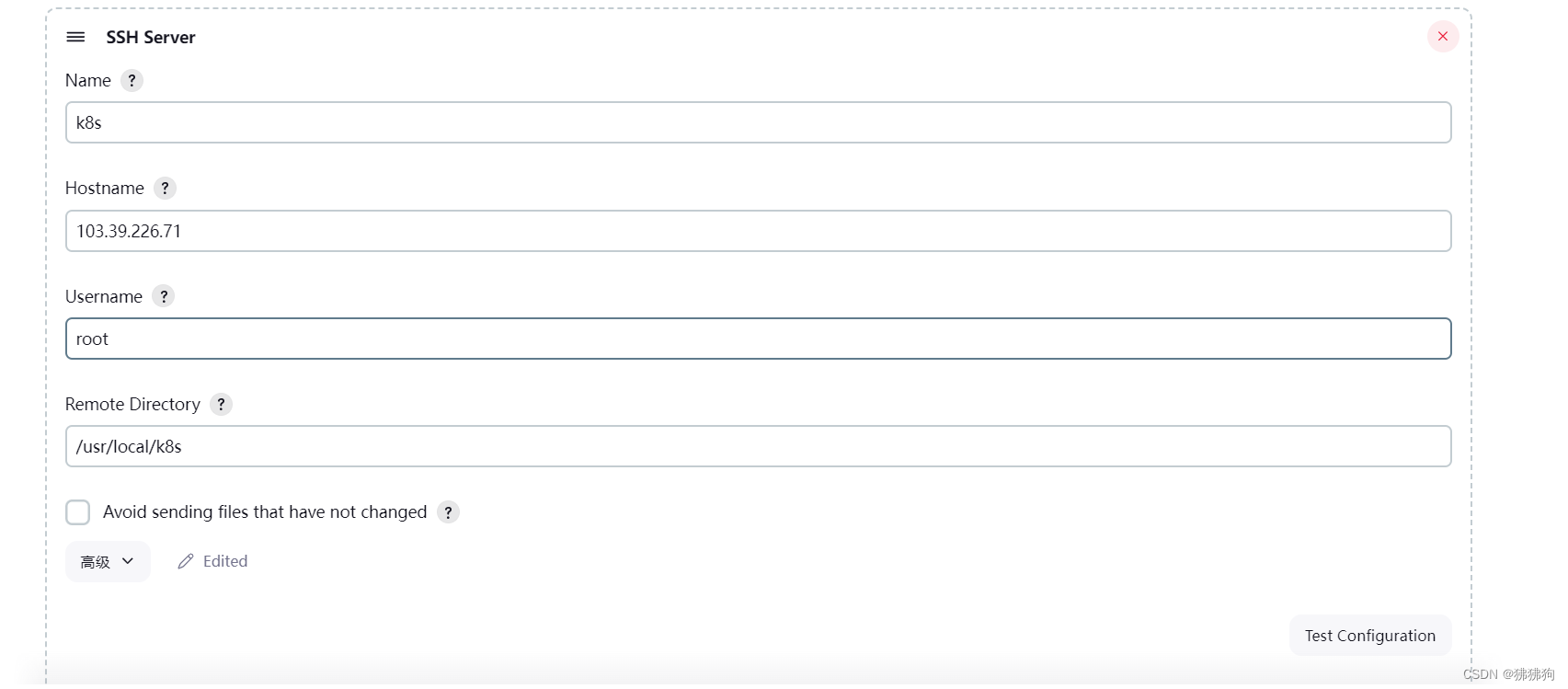
点击test会提示k8s文件夹不存在,去master节点中创建该目录。再测试就成功了。
创建k8s生成的pod、server的yml文件
我命名为pipeline.yml
apiVersion: apps/v1
kind: Deployment
metadata:
namespace: test
name: helloworld-deployment
labels:
app: helloworld-deployment
spec:
replicas: 3
selector:
matchLabels:
app: helloworld
template:
metadata:
labels:
app: helloworld
spec:
containers:
- name: helloworld
image: 103.39.222.98:80/repo/hello:v4.0.0
imagePullPolicy: Always
ports:
- containerPort: 8000
imagePullSecrets:
- name: harbor-token
---
apiVersion: v1
kind: Service
metadata:
namespace: test
name: helloworld-deployment
labels:
app: helloworld-deployment
spec:
selector:
app: helloworld
ports:
- port: 8000
targetPort: 8000 # 这些端口要与dockerfile中配置的端口一致
type: NodePort
进入jenkins流水线语法中选择
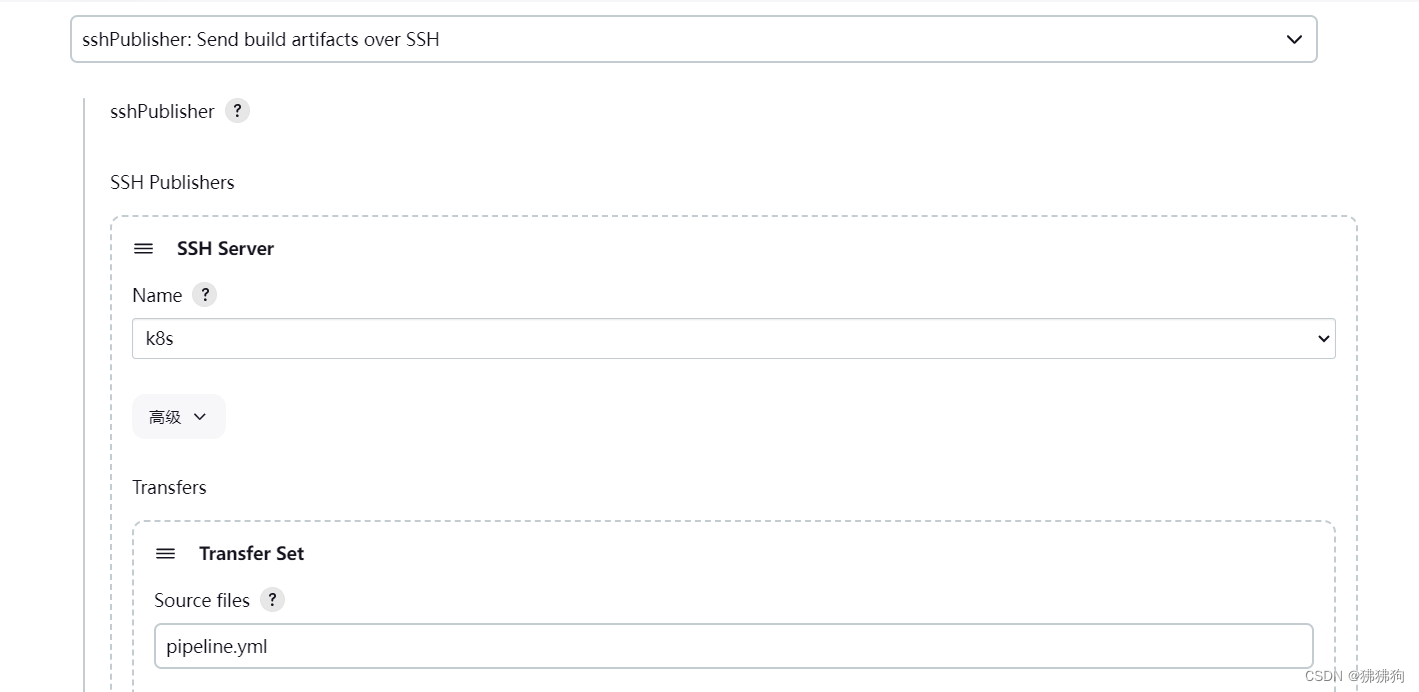
其他都空着就行,点击生成流水线脚本复制到jenkinfile中,到现在的文件内容为:
// 所有的脚本命令都放在当前的pipline中
pipeline{
// 制定任务在哪个集群节点中执行
agent any
// 声明全局变量,方便后面使用
environment {
key = 'value'
}
stages {
stage('拉取git仓库代码') {
steps {
checkout scmGit(branches: [[name: '${tag}']], extensions: [], userRemoteConfigs: [[credentialsId: 'ee882b26-32f7-487f-af8b-8ce97ae6d923', url: 'https://gitee.com/feiminjie/helloworld.git']])
}
}
stage('生成docker镜像') {
steps {
sh 'docker build -t hello:$tag .'
}
}
stage('推送harbor') {
steps {
sh '''docker login -u admin -p Harbor12345 103.39.222.98:80
docker tag hello:$tag 103.39.222.98:80/repo/hello:$tag
docker push 103.39.222.98:80/repo/hello:$tag'''
}
}
stage('推送yml到master') {
steps {
sshPublisher(publishers: [sshPublisherDesc(configName: 'k8s', transfers: [sshTransfer(cleanRemote: false, excludes: '', execCommand: '', execTimeout: 120000, flatten: false, makeEmptyDirs: false, noDefaultExcludes: false, patternSeparator: '[, ]+', remoteDirectory: '', remoteDirectorySDF: false, removePrefix: '', sourceFiles: 'pipeline.yml')], usePromotionTimestamp: false, useWorkspaceInPromotion: false, verbose: false)])
}
}
}
}
执行一下任务,进入master的/usr/local/k8s下查看文件是否推送过来。
执行yml文件
上面已经设置了无密码登录,所以直接进jenkins的流水线语法中,选择
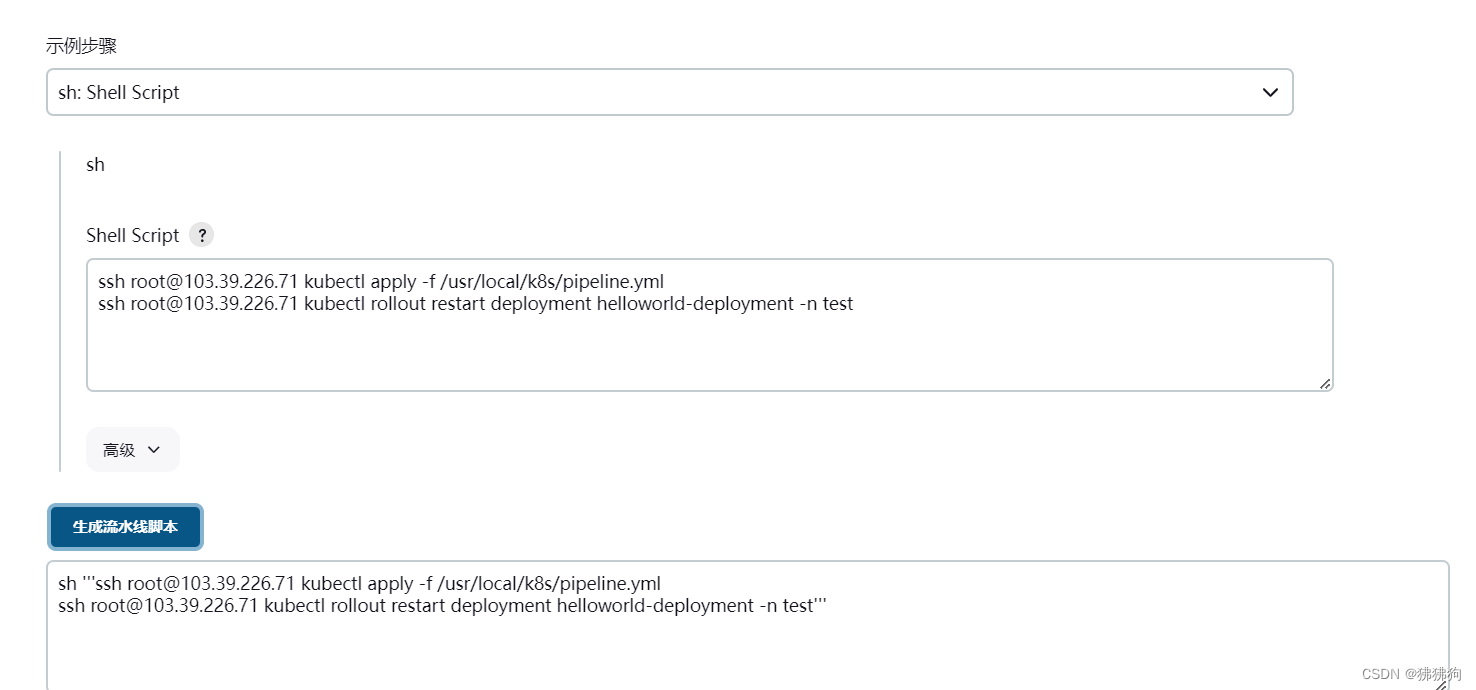
复制黏贴到jenkinsfile中,最后的文件内容为:
// 所有的脚本命令都放在当前的pipline中
pipeline{
// 制定任务在哪个集群节点中执行
agent any
// 声明全局变量,方便后面使用
environment {
key = 'value'
}
stages {
stage('拉取git仓库代码') {
steps {
checkout scmGit(branches: [[name: '${tag}']], extensions: [], userRemoteConfigs: [[credentialsId: 'ee882b26-32f7-487f-af8b-8ce97ae6d923', url: 'https://gitee.com/feiminjie/helloworld.git']])
}
}
stage('生成docker镜像') {
steps {
sh 'docker build -t hello:$tag .'
}
}
stage('推送harbor') {
steps {
sh '''docker login -u admin -p Harbor12345 103.39.222.98:80
docker tag hello:$tag 103.39.222.98:80/repo/hello:$tag
docker push 103.39.222.98:80/repo/hello:$tag'''
}
}
stage('推送yml到master') {
steps {
sshPublisher(publishers: [sshPublisherDesc(configName: 'k8s', transfers: [sshTransfer(cleanRemote: false, excludes: '', execCommand: '', execTimeout: 120000, flatten: false, makeEmptyDirs: false, noDefaultExcludes: false, patternSeparator: '[, ]+', remoteDirectory: '', remoteDirectorySDF: false, removePrefix: '', sourceFiles: 'pipeline.yml')], usePromotionTimestamp: false, useWorkspaceInPromotion: false, verbose: false)])
}
}
stage('执行yml文件') {
steps {
sh '''ssh root@103.39.226.71 kubectl apply -f /usr/local/k8s/pipeline.yml
ssh root@103.39.226.71 kubectl rollout restart deployment helloworld-deployment -n test'''
}
}
}
}
整个执行一下任务。可以去kuboard中查看pod和server是否启动。
jenkins结果:
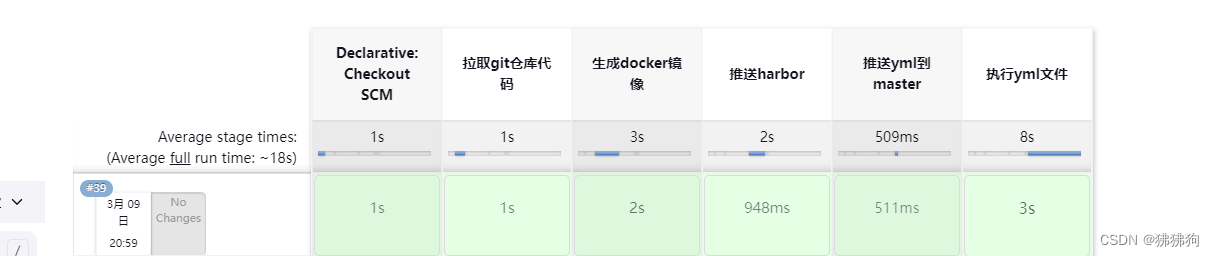
kuboard结果:
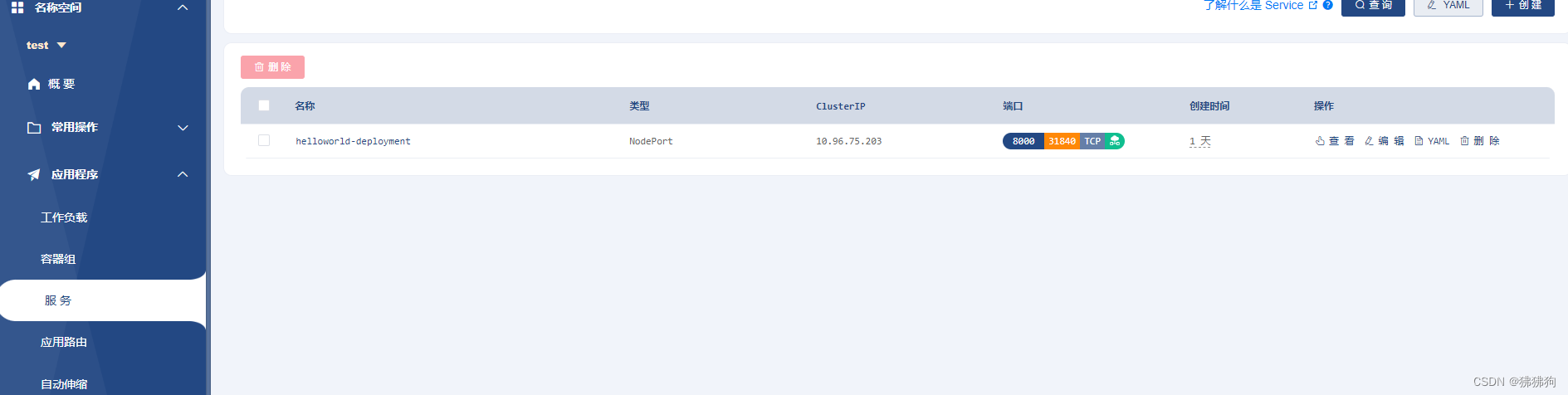
对面的端口就是黄色31840
在浏览器输入 103.39.226.71:31840/api/v1,会输出helloworld